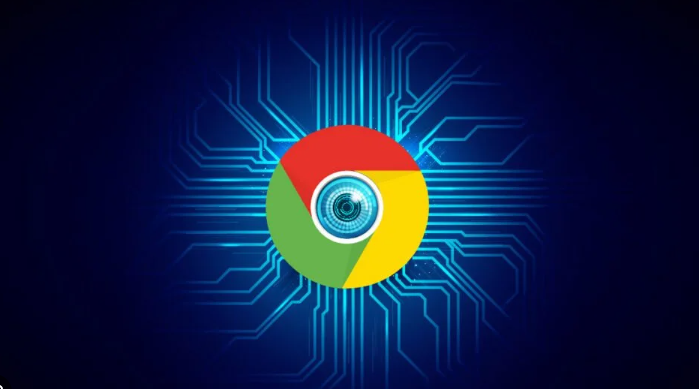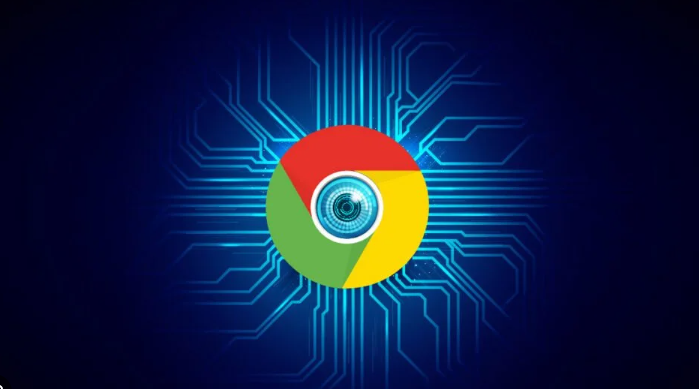
以下是Google浏览器字体模糊发虚的调整办法:
1. 调整页面缩放比例:在Chrome浏览器中,点击浏览器右上角的三个点,选择“设置”。在设置页面中,找到“外观”选项。在这里,可以看到“页面缩放”选项,尝试调整这个比例,通常将比例调整为100%可以获得更清晰的字体显示效果。如果原来的缩放比例过高或过低,可能会导致字体模糊。
2. 启用高对比度模式:在Windows系统中,可以按下键盘上的“Win + U”组合键,打开“轻松使用”设置中心。在这里,找到“高对比度”选项,将其打开。然后可以选择一个适合的高对比度主题,这样可以使字体更加清晰易读。在macOS系统中,可以在“系统偏好设置”中的“辅助功能”里,找到“显示”选项,调整相关的对比度设置。
3. 调整字体设置:在Chrome的设置中,找到“外观”选项。在这里,可以更改默认字体。尝试选择一些清晰度较高、屏幕显示效果较好的字体,如“微软雅黑”“宋体”等。同时,还可以调整字体大小,确保字体大小适合你的屏幕分辨率和观看习惯。
4. 更新显卡驱动:右键点击“此电脑”,选择“管理”,然后找到“设备管理器”。在设备管理器中,找到“显示适配器”,展开后右键点击你的显卡型号,选择“更新驱动程序”。按照提示完成显卡驱动的更新。过时的显卡驱动可能导致字体显示异常,更新驱动后可能会改善字体模糊的情况。
5. 清理浏览器缓存:点击浏览器右上角的三个点,选择“更多工具”,然后点击“清除浏览数据”。在弹出的窗口中,选择要清除的内容,包括“浏览历史记录”“Cookie及其他网站数据”和“缓存的图片和文件”,时间范围可以选择“全部”,然后点击“清除数据”。这样可以清除浏览器中可能存在的导致字体显示问题的临时数据。